win11删除提示需要权限 win11电脑删除文件需要管理员账户怎么办
更新时间:2024-02-27 10:00:03作者:yang
在使用Windows 11操作系统时,我们可能会遇到删除文件时需要权限的提示,特别是当我们想要删除一些系统文件或者其他受保护的文件时,系统会要求我们使用管理员账户进行操作。对于一些不太熟悉电脑操作的用户来说,这可能会带来一定的困扰。当我们需要删除文件却没有管理员账户时,应该如何处理呢?接下来本文将为大家详细介绍解决这一问题的方法和步骤。
操作方法:
1.首先我们右击需要管理员权限的文件夹,点击属性;
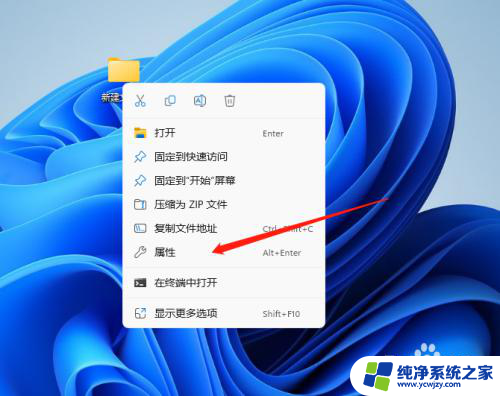
2.在属性页面先点击安全,然后在组或者用户名这里找到SYSTEM这个用户组。再点击编辑;
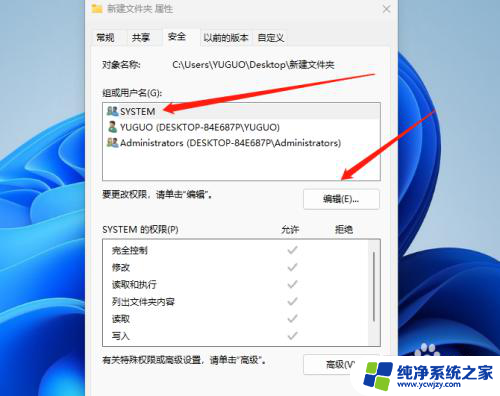
3.会弹出一个权限设置,我们一样选择SYSTEM这个用户组。点击添加;
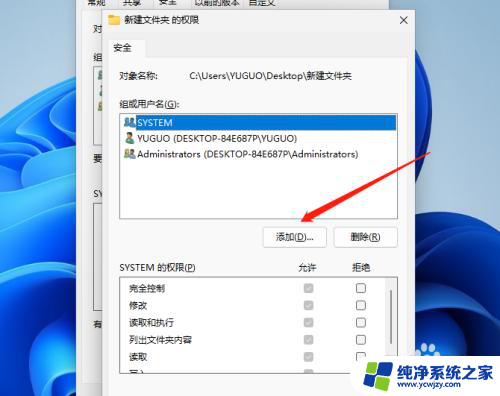
4.接下来在弹出的页面左下方我们点击高级;
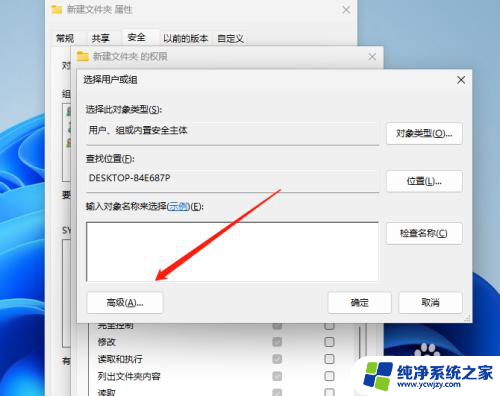
5.先在右上方点击立即查找,在下方找到administrator这个用户组点击添加
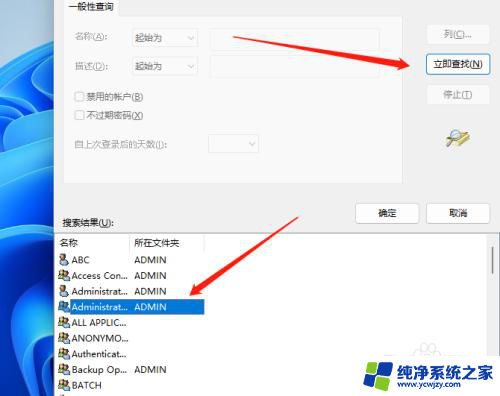
6.最后将所有权限都点击允许即可。
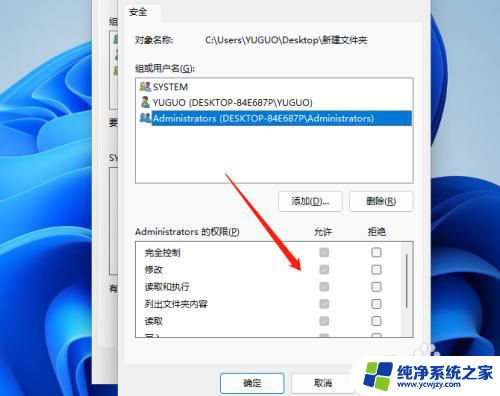
以上就是win11删除提示需要权限的全部内容,有需要的用户可以根据以上步骤进行操作,希望对大家有所帮助。
win11删除提示需要权限 win11电脑删除文件需要管理员账户怎么办相关教程
- 强制删除管理员权限文件win11 Win11删除文件需要权限怎么办
- windows11删除文件夹需要管理员权限 Win11删除文件需要管理员权限怎么处理
- win11需要管理员权限才能删除文件夹 如何在Win11中删除需要管理员权限的文件夹
- win11账户是管理员还提示需要权限怎么办 win11管理员权限设置
- win11干啥都要管理员权限 Win11删除文件提示需要管理员权限怎么办
- 删除软件需要administrators权限win11 win11电脑删除文件需要管理员权限解决方法
- win11文件获取管理员所有权限 Win11电脑删除文件需要管理员身份怎么办
- win11以管理员身份删除文件 如何在Win11中删除需要管理员权限的文件夹
- 360safe文件夹怎么删除win11 解决360safe删除文件需要管理员权限的方法
- win11获取system权限删除文件 Win11电脑删除文件没有管理员权限怎么办
- win11开启讲述人后屏幕没有颜色怎么办
- win11查看计算机名
- win11 桌面备忘录
- 关掉win11自带软件的自动更新功能
- win11禁用 高级启动
- win11清除系统垃圾
win11系统教程推荐
win11系统推荐